أفضل 3 طرق لنقل الصور من iPhone القديم 8 / X إلى iPhone Xs / Xs Max / XR
إذا كنت تخطط لتبديل iPhone الخاص بكX / 8/8 Plus على iPhone Xs / Xs Max / XR الجديد ، هناك شيء يجب أن تعرفه قبل البدء في استخدام iPhone الجديد الخاص بك ، وكيفية نسخ الصور من iPhone القديم إلى iPhone الجديد بسهولة واحدة منها. ستعلمك هذه المقالة 3 طرق بسيطة حول كيفية نقل الصور من iPhone إلى iPhone مع أو بدون iCloud أو iTunes.

- الجزء 1: أسهل طريقة لنقل الصور من iPhone القديم إلى iPhone Xs / Xs Max / XR مباشرة
- الجزء 2: مزامنة الصور من iPhone القديم إلى iPhone Xs / Xs Max / XR باستخدام iCloud (مطلوب شبكة Wi-Fi)
- الجزء 3: نقل الصور من iPhone القديم إلى iPhone Xs / Xs Max / XR باستخدام iTunes (فقد البيانات)
الجزء 1: أسهل طريقة لنقل الصور من iPhone القديم إلى iPhone Xs / Xs Max / XR مباشرة
Tenorshare الهاتف لنقل الهاتف هو iPhoneإلى برنامج نقل iPhone على أساس جهاز الكمبيوتر / ماك. إنه يمكّن مستخدمي iOS من إجراء النقل المباشر للصور من iPhone إلى iPhone دون استخدام iTunes أو iCloud. إنها في الواقع أكثر قوة من ذلك بكثير. يمكنك بسهولة نقل كل شيء تقريبًا ، بما في ذلك الصور وجهات الاتصال والملاحظات والموسيقى ومقاطع الفيديو وما إلى ذلك من جهاز iPhone / iPad / iPod إلى آخر. اتبع الخطوات لمعرفة كيفية استخدام هذا أداة.
الخطوة 1: قم بتنزيل Tenorshare Phone to Phone Transfer وإعداده وإطلاقه على جهاز الكمبيوتر الخاص بك ، وقم بتوصيل كل من أجهزة iPhone القديمة والجديدة بالكمبيوتر باستخدام كبلين USB. عندما ترى الواجهة أدناه ، فهذا يشير إلى أنه تم اكتشاف كلا الجهازين. تأكد من أن اتجاه نقل الصور هو ما تريد قبل النقر على "التالي" للمتابعة. إذا لم يكن كذلك ، انقر فوق "قلب" للتغيير.
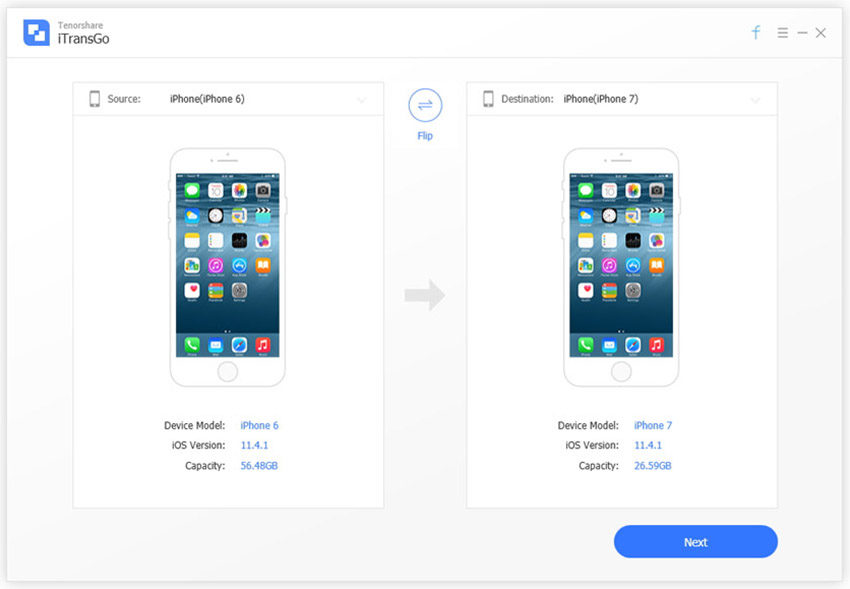
الخطوة 2: انقر لاختيار الصور لنقلها وانقر على "بدء النقل". ولكن قبل ذلك ، تأكد من أن مساحة التخزين الخاصة بجهاز iPhone الجديد لديها سعة كافية كما هو معروض في الجانب الأيمن من الواجهة.

الخطوة 3: انتظر Tenorshare Phone to Phone Transfer لإكمال نقل الصور إلى iPhone الجديد الخاص بك.

مع Tenorshare Phone to Phone Transfer ، يمكننا ذلكقم بنقل الصور مباشرة من iphone القديم إلى iphone 8 / iphone X من خلال نقرة واحدة دون الحاجة إلى القلق بشأن إزالة بيانات الجهاز الوجهة ودون اتصال Wi-Fi.
الجزء 2: مزامنة الصور من iPhone القديم إلى iPhone Xs / Xs / XR باستخدام iCloud (مطلوب Wi-Fi).
إذا كان لديك حساب iCloud ولديكعند تمكين وظيفة مزامنة iCloud في جهاز iPhone القديم ، ستكون الأمور أسهل لك لاستنساخ الصور. ما عليك سوى تسجيل الدخول إلى حساب iCloud نفسه في iPhone الجديد ، وتوصيله بشبكة Wi-Fi ، والانتظار حتى يتم نسخ جميع الصور الموجودة في iCloud على جهاز iPhone الجديد الخاص بك. ولكن في حالة عدم قيامك بالخطوة الأولى ، إليك التعليمات البسيطة التي يجب اتباعها:
الخطوة 1: في جهاز iPhone القديم ، اختر "الإعدادات" >> "المستخدمون" >> "iCloud" >> الصور. تمكين "دفق الصور الخاص بي".

الخطوة 2: عند القيام بذلك ، قم بتوصيل جهاز iPhone بشبكة Wi-Fi. سيتم نسخ الصور الموجودة على جهاز iPhone القديم إلى حساب iCloud الخاص بك تلقائيًا.
الجزء 3: نقل الصور من Old iPhone X / 8 إلى iPhone iPhone Xs / Xs Max / XR باستخدام iTunes (فقد البيانات)
يعد iTunes أيضًا أداة مفيدة لنقل الصورمن خلال النسخ الاحتياطي واستعادة. ولكن الشيء السيئ في نقل الصور من iTunes هو أنه لا يمكن للمستخدمين معاينة الصور ولا يمكنهم اختيار ما تريد نقله وما لا يمكن نقله. بالإضافة إلى ذلك ، سيتم محو البيانات الموجودة في جهاز iPhone الجديد ، إن وجد ، عندما تكون متصلاً بـ iTunes للاستعادة والنسخ الاحتياطي. ولكن إذا كنت تستعيد iPhone 8/8 Plus / X جديد تمامًا ولم يتم تنشيطه ، فلن تكون هذه مشكلة على الإطلاق.
الخطوة 1: قم بتوصيل iPhone القديم الخاص بك إلى iTunes. عمل نسخة احتياطية منه في iTunes.

الخطوة 2: قم بإعداد iPhone الجديد الخاص بك إذا لم يتم تنشيطه. عند الوصول إلى شاشة "إعداد iPhone" ، اختر "استعادة من iTunes Backup". (انتقل إلى الخطوة 3 إذا تم تنشيط iPhone الجديد الخاص بك واستخدامه).

الخطوه 3: قم بتوصيل iPhone الجديد بـ iTunes ، وقم بنسخه احتياطيًا كما قمت بنسخ نسخة احتياطية من iPhone القديم الخاص بك. سيُطلب منك الاستعادة من النسخة الاحتياطية أو الإعداد كجديد. حدد النسخة الاحتياطية لجهاز iPhone القديم الخاص بك واختر "متابعة".
ملخص
وبالمقارنة ، Tenorshare الهاتف لنقل الهاتف ،من بين البرامج الثلاثة لنقل الصور / المزامنة ، هو الأفضل. من خلال تمكيننا من معاينة الصور وتحديدها بحرية ، يمكن أن يساعدنا بسهولة في استنساخ جميع الصور الموجودة في جهاز iPhone القديم لدينا إلى جهاز iPhone الجديد من خلال نقرة واحدة. والأهم من ذلك ، أنك لست بحاجة إلى اتصال Wi-Fi للحصول على نقل صور iOS إلى iOS ناجح. كما لا داعي للقلق بشأن فقد البيانات أثناء النقل.
إذا كنت بحاجة إلى نقل البيانات من Android إلى أجهزة iOS ، فراجع كيفية نقل البيانات من هواتف Samsung / HTC / Sonny إلى iPhone 8/8 P و iPhone X.









